説明
Metro Launcher が Android デバイスに搭載されました。ユニークなMetroデザインでホーム画面を管理します。
(Windows10®タブレットモードに触発されました)。
機能:
#タブレットモードのホーム画面
#お気に入りのアプリ、連絡先、ウィジェットでホーム画面をパーソナライズします。
#ドラッグアンドドロップでタイルを再配置します。
#主な機能(インターネット、ストア、連絡先など)への高速アクセス。
#最近開いたアプリを見る
#(ライブ)壁紙で背景をカスタマイズする
#表示されているアカウント名と画像を変更する
#タブレットとスマートフォン向けに最適化
#多くの設定でランチャーをカスタマイズする
他のランチャーを除いて、このランチャーはWindowsPhone®を模倣していませんが、Windows10タブレットモード®と同様のデザインです。
無料バージョンの制限
無料バージョンには制限があります。個人的な調整は可能ですが、5分後に復元されます。
また、このアプリには広告があります。
制限が必要ない場合は、ストアで入手できるProバージョンを購入してください。
このランチャーはまだ開発中であることに注意してください
今後の変更にご期待ください
よくある質問:
#どうすればこのアプリを起動できますか?
-実際にはランチャーです。ホームボタンで起動して、このランチャーを選択するだけです。
他のデフォルトランチャーをすでに選択している場合は、最初に設定でデフォルト構成をクリアする必要があります。
#ホーム画面にアプリを追加するにはどうすればよいですか?
-「開始」をクリックしてappdrawerを開きます。アプリを長押しすると、「PintoStart」でホーム画面に追加できます。
#このアプリの設定を開くにはどうすればよいですか?
2つの方法があります:
-チャームバーを開き、設定を選択します。
-左上隅のアカウントをクリックして、[設定]を選択します
#タイルをカスタマイズおよび再配置する方法:
-タイルを長押しします。下部にバーが表示され、タイルを構成できます。
#Charmbar®を開くにはどうすればよいですか?
-ホーム画面上で、画面の右端から画面の中央に指をスライドさせるだけです。次に、Charmbar®が右側に表示されます。
#すべてのアプリにアクセスする方法。
-いくつかの方法があります:
1.)ホーム画面の左上隅にある[開始]をクリックします
2.)チャームバーを開き、[検索]または[開始]を選択します
3.)下からスワイプ
#デスクトップはどこにありますか?
-これはタブレットモードのMetroModernUI®のみであるため、Windowsデスクトップは提供しません。
#このランチャーをアンインストールするにはどうすればよいですか?
-設定に移動し、このアプリケーションを選択して、アプリケーションをアンインストールします
#私はたくさんの提案と改善があります
-ストア、コミュニティにコメントを残すか、メールでお問い合わせください。どうもありがとうございました
#マルチウィンドウを処理できますか?
-いいえ、この機能はランチャーではサポートできません
#Windows 10アプリを実行できますか?
-いいえ、これはAndroidランチャーです(ホーム画面の代替品)
#元のWindows 10のようにしないのはなぜですか?
-Android用のWindows10のクローンを作成したくはありませんが、Androidホーム画面用のMetroインターフェイスを提供します。デスクトップの実装はありません。また、これはWindows10®ではないため、すべての機能を提供できるわけではありません。